Hướng Dẫn Cài Đặt Shader Mod Cho Minecraft: Biến Thế Giới Vuông Vức Thành Thiên Đường Đồ Họa

Bạn đã chán ngấy đồ họa đơn giản của Minecraft? Bạn muốn biến thế giới vuông vức thành một thiên đường đồ họa sống động và chân thực? Vậy thì Shader Mod chính là thứ bạn cần! Trong bài viết này, tintucesport.com sẽ hướng dẫn bạn cách cài đặt Shader Mod cho Minecraft một cách chi tiết và dễ hiểu, giúp bạn nâng tầm trải nghiệm game lên một tầm cao mới.
Shader Mod Minecraft là gì?
Giới Thiệu Về Shader Mod
Shader Mod là một công cụ mạnh mẽ cho phép bạn thay đổi hoàn toàn diện mạo của Minecraft. Nó hoạt động bằng cách chỉnh sửa các hiệu ứng ánh sáng, đổ bóng, màu sắc và nhiều yếu tố đồ họa khác, biến thế giới khối vuông quen thuộc thành một bức tranh sống động và đẹp mắt. Nếu bạn cảm thấy đồ họa mặc định của Minecraft quá đơn điệu và nhàm chán, Shader Mod sẽ là giải pháp hoàn hảo.
 alt text: Hình ảnh minh họa giao diện Minecraft sau khi cài đặt Shader Mod
alt text: Hình ảnh minh họa giao diện Minecraft sau khi cài đặt Shader Mod
Lợi Ích Khi Sử Dụng Shader Mod
Việc cài đặt Shader Mod mang lại rất nhiều lợi ích cho người chơi Minecraft:
- Đồ họa tuyệt đẹp: Trải nghiệm thế giới Minecraft với độ chân thực cao, ánh sáng và bóng đổ sống động, màu sắc rực rỡ.
- Dễ dàng cài đặt: Quá trình cài đặt Shader Mod khá đơn giản, ngay cả những người mới chơi cũng có thể thực hiện dễ dàng.
- Tương thích rộng: Shader Mod hỗ trợ cả Minecraft Forge và Optifine, cho phép bạn kết hợp với nhiều mod khác.
- Đa dạng lựa chọn: Có rất nhiều loại Shader Mod khác nhau để bạn lựa chọn, từ nhẹ nhàng đến sống động, phù hợp với mọi cấu hình máy tính.
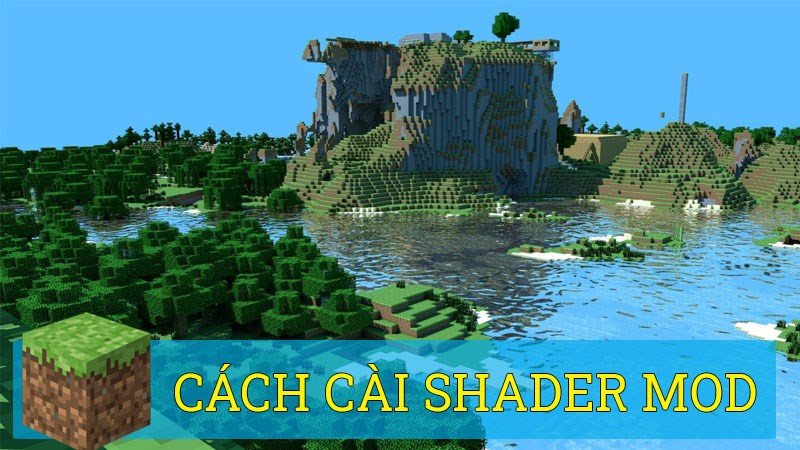 alt text: Hình ảnh minh họa giao diện web tải Shader Mod
alt text: Hình ảnh minh họa giao diện web tải Shader Mod
Hướng Dẫn Cài Đặt Shader Mod
Hướng Dẫn Nhanh
- Tải Shader Mod tại shadersmods.com.
- Chọn Shader Packs và tải về Shader bạn muốn.
- Mở Minecraft, chọn OptiFine và vào game.
- Tạo thế giới mới hoặc vào thế giới hiện có.
- Vào Options > Video Settings > Shaders > Shaders Folder.
- Kéo thả file Shader đã tải vào thư mục Shaders.
- Khởi động lại Minecraft và thưởng thức!
Hướng Dẫn Chi Tiết
Bước 1: Truy cập trang web shadersmods.com và chọn Shader Packs.
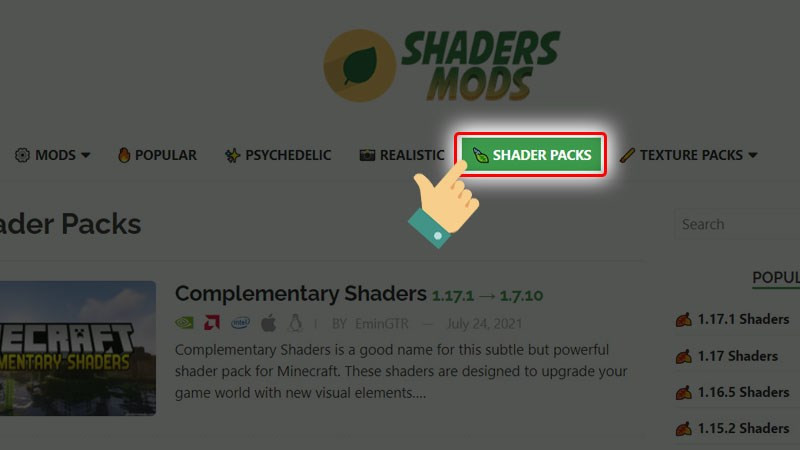 alt text: Hình ảnh minh họa giao diện web shadersmods.com
alt text: Hình ảnh minh họa giao diện web shadersmods.com
Bước 2: Chọn Shader bạn yêu thích và tải về máy tính. Ví dụ, chúng ta sẽ chọn Sildur’s Vibrant Shaders.
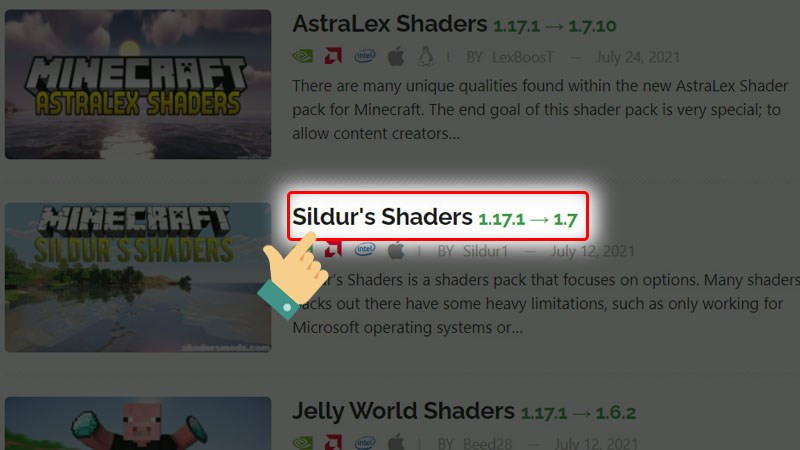 alt text: Hình ảnh minh họa lựa chọn Shader trên shadersmods.com
alt text: Hình ảnh minh họa lựa chọn Shader trên shadersmods.com
Bước 3: Mở Minecraft Launcher, chọn phiên bản OptiFine và nhấn “Play”.
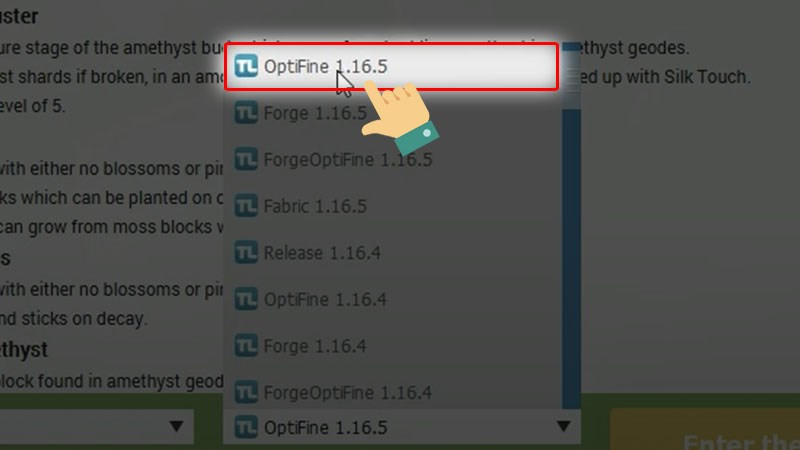 alt text: Hình ảnh minh họa giao diện lựa chọn phiên bản OptiFine trong Minecraft Launcher
alt text: Hình ảnh minh họa giao diện lựa chọn phiên bản OptiFine trong Minecraft Launcher
Bước 4: Vào một thế giới bất kỳ.
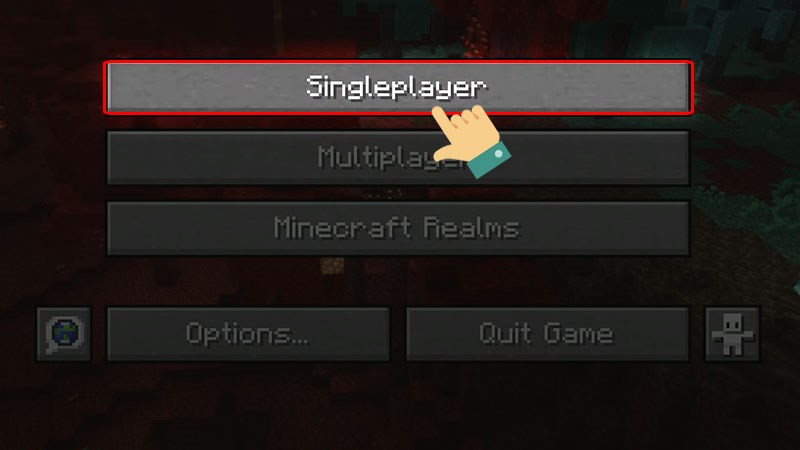 alt text: Hình ảnh minh họa giao diện lựa chọn thế giới trong Minecraft
alt text: Hình ảnh minh họa giao diện lựa chọn thế giới trong Minecraft
Bước 5: Trong game, vào Options > Video Settings > Shaders.
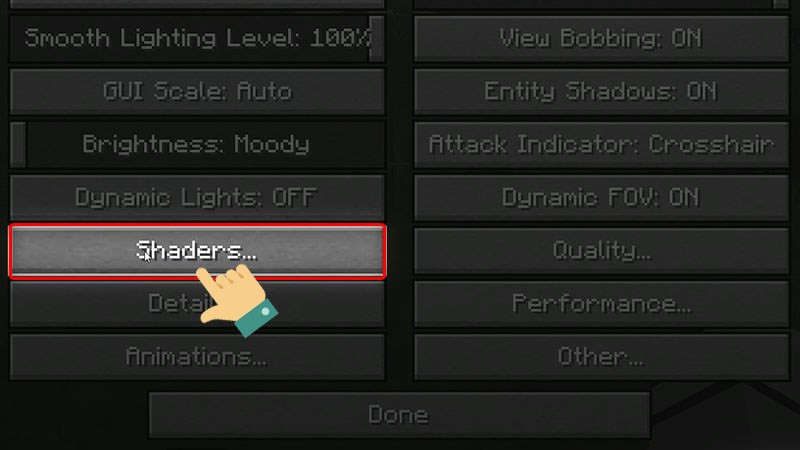 alt text: Hình ảnh minh họa đường dẫn đến cài đặt Shaders trong Minecraft
alt text: Hình ảnh minh họa đường dẫn đến cài đặt Shaders trong Minecraft
Bước 6: Nhấn vào “Shaders Folder” để mở thư mục chứa Shader.
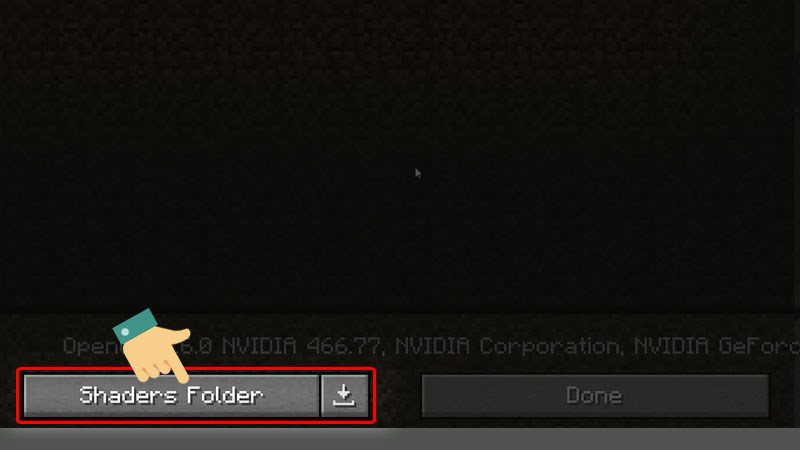 alt text: Hình ảnh minh họa nút "Shaders Folder" trong cài đặt Shaders của Minecraft
alt text: Hình ảnh minh họa nút "Shaders Folder" trong cài đặt Shaders của Minecraft
Bước 7: Sao chép file Shader đã tải về vào thư mục này.
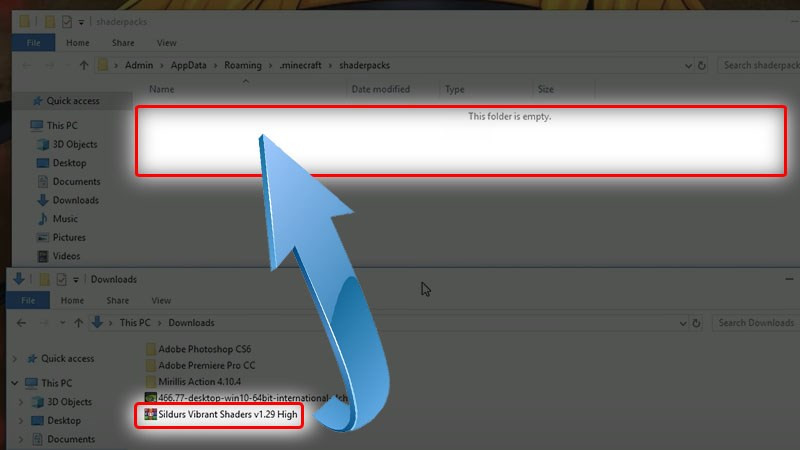 alt text: Hình ảnh minh họa thao tác sao chép file Shader vào thư mục Shaders
alt text: Hình ảnh minh họa thao tác sao chép file Shader vào thư mục Shaders
Bước 8: Quay lại cài đặt Shaders trong Minecraft, chọn Shader bạn vừa thêm vào và nhấn Done.
 alt text: Hình ảnh minh họa lựa chọn Shader vừa cài đặt trong Minecraft
alt text: Hình ảnh minh họa lựa chọn Shader vừa cài đặt trong Minecraft
Bước 9: Trở lại game và tận hưởng đồ họa tuyệt đẹp của Minecraft với Shader Mod!
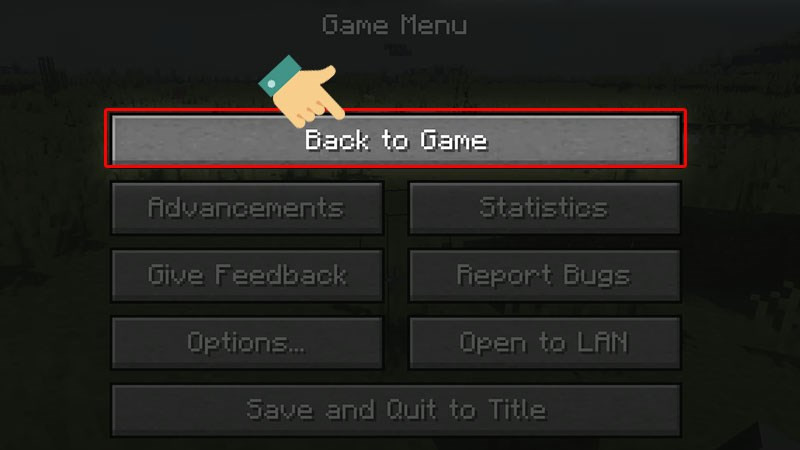 alt text: Hình ảnh minh họa giao diện Minecraft sau khi cài đặt Shader Mod
alt text: Hình ảnh minh họa giao diện Minecraft sau khi cài đặt Shader Mod
Lưu ý khi cài đặt Shader Mod
Có rất nhiều loại Shader Mod khác nhau, mỗi loại sẽ có hiệu ứng và yêu cầu cấu hình khác nhau. Hãy lựa chọn Shader Mod phù hợp với cấu hình máy tính của bạn để tránh tình trạng giật lag. Nếu gặp bất kỳ vấn đề gì trong quá trình cài đặt, hãy để lại bình luận bên dưới để được hỗ trợ.



